Зашто форматирати Андроид паметне телефоне и како се то може учинити

- 1350
- 253
- Mr. Dennis Cassin
Један од главних аргумената у корист куповине паметног телефона који покреће мобилни оперативни систем Андроид је присуство огромног броја бесплатних програма и апликација. Власници Аппле уређаја могу се расправљати са тим, али ипак је ова изјава објективна.
Али то је обиље програма, далеко од свих којих су заиста корисни и неопходни, што доводи до неких проблема. Међу њима је меморија телефона зачепила разним смећем, чији се реши да није тако лако.

У неким ситуацијама не преостаје ништа друго него да спроведе поступак форматирања. Једино је питање како се то може учинити.
Зашто вам треба форматирање
Приступ великим броју бесплатног садржаја, апликација и утакмица доводи до чињенице да се корисник поставља на Андроид паметни телефон Много разноликих алата и забавних решења. Многи од њих су аналогни или алтернатива стандардним апликацијама за Андроид ОС.
Како су постављене нове апликације, меморија уређаја је испуњена, велика смеће. Проблем ове ситуације је да перформансе оперативног система означава ознаке од загађења. Можете да посматрате како се телефон успорава, отвара странице прегледача дуже време, покреће апликације дуже време.
У будућности, то доводи до грешака система које су приказане на екрану паметног телефона. Телефон се може спонтано искључити, одлази да се поново покрене. Или потпуно престаје да нормално ради нормално.
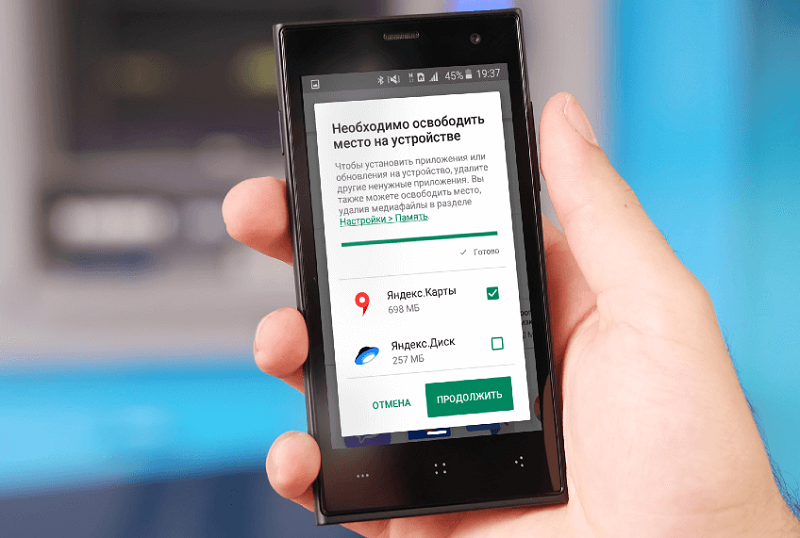
Овде се чини да је логично и логично решење једноставно уклањање неискориштених програма и игара. Али будите спремни за чињеницу да то неће донети жељени ефекат.
Чак и ако потпуно очистите меморију и региструјте се, систем ће остати у систему који може наставити да активно успорава уређај. Овде постоје 2 могућа решења. Ово је ресетовање на фабричка подешавања или форматирање.
Као што разумете, задатак форматирања је да вратите телефон претходне перформансе и перформансе уклањањем различитог смећа, преосталих датотека које се више не бришу.
Прелиминарна припрема
Пре форматирања вашег кочног паметног телефона који покреће Андроид мобилни оперативни систем, мора се правилно припремити.
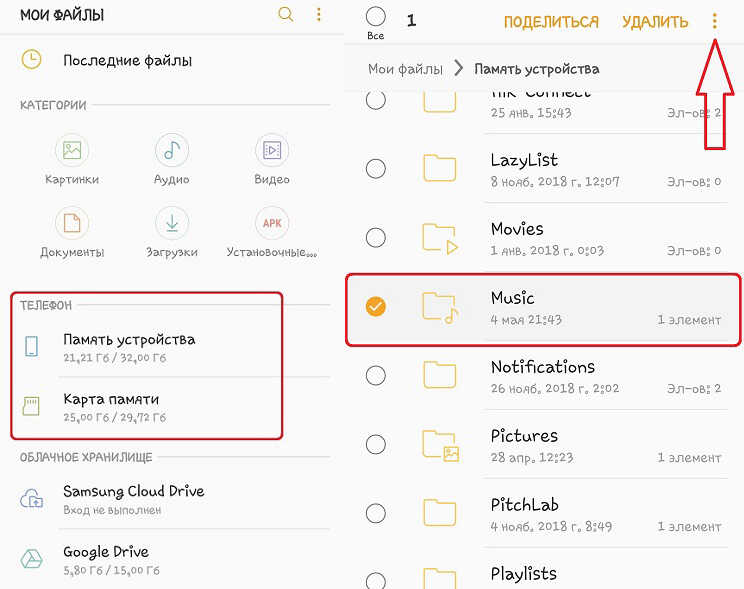
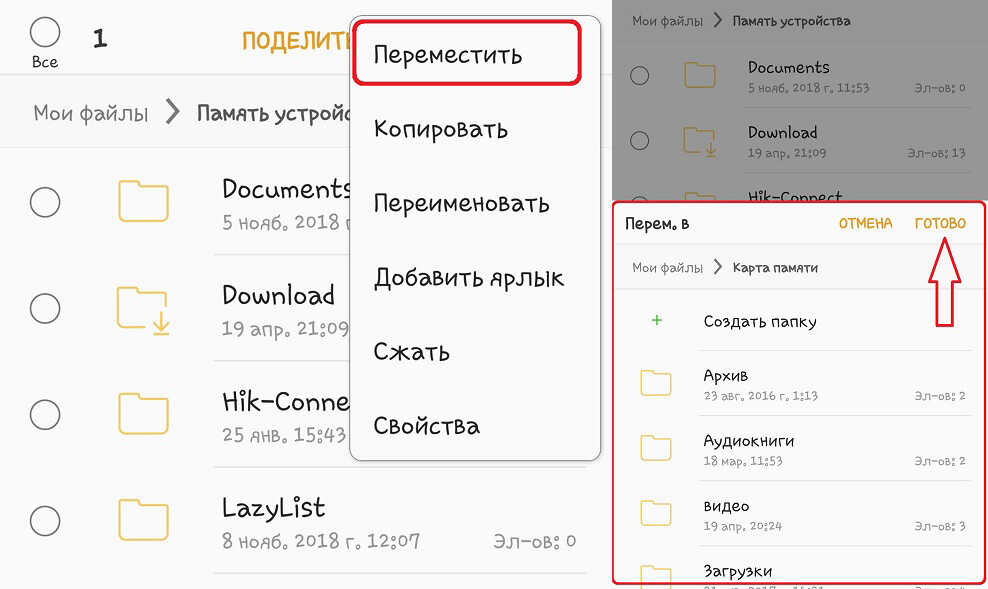
Пошто овај поступак доноси све податке и датотеке, прво би требали пренети на меморијску картицу или на рачунар. Такође за реосигурање, запишите податке о својим рачунима и рачунима. Ово је посебно тачно за Гоогле налог. Након форматирања, паметни телефон ће издати захтев за улазак у ове податке. Ако их не унесете и не уносите Гоогле налог, уређај ће се једноставно блокирати и неће је бити могуће користити. У ствари, веома скупа и паметна опека ће бити у руци.
Таква функција је посебно развијена. То вам омогућава да лишите приступ личним подацима у случају губитка или крађе Андроид уређаја.
Ако се форматирање врши помоћу рачунара и лаптопа, тада ће бити додатно неопходно пронаћи УСБ кабл и инсталирати неки софтвер.
Методе форматирања
Укупно се може разликовати неколико начина како да форматирате свој Андроид-телефон.
То можете учинити путем:
- подешавања;
- Посебно дугме;
- Мени за опоравак;
- рачунар.
Такође је вредно размотрити питање укупне сећања картице, што такође може изазвати приметљив пад перформанси паметног телефона заснован на Андроиду.
Посебно дугме
Одмах треба напоменути да ова метода није погодна за све. Али ипак се производе модели Андроид паметних телефона који имају посебно дугме на кућишту.
Да бисте били прецизнији, ово је минијатурни кључ који се налази у малој рупи на случају. У основи, њен произвођач поставља страну или у доњем делу уређаја. Притиском на њега покреће се поступак форматирања.

Да бисте активирали чишћење уређаја, потребан је оштар и танки предмет. Можете узети чачкалицу, нешто из сета за маникире, мали нокат, скевер итд.
Морате да користите такву методу као изузетно пажљиво. Притиском на дугме доводи до неопозиве брисања свих података. Плус не мешајте рупу помоћу дугмета за форматирање са рупом испод микрофона.
Да бисте разјаснили да ли је у вашем Андроид паметном телефону, боље је прво проучити упутства.
Подешавања
Најлакша, најбржа и најпопуларнија верзија начина на који можете форматирати свој Андроид-телефон. Састоји се у коришћењу менија Подешавања.
Ако нисте имали дугмад, онда је боље формирати телефон заснован на Андроид мобилној оперативној платформи на стандардним путем.
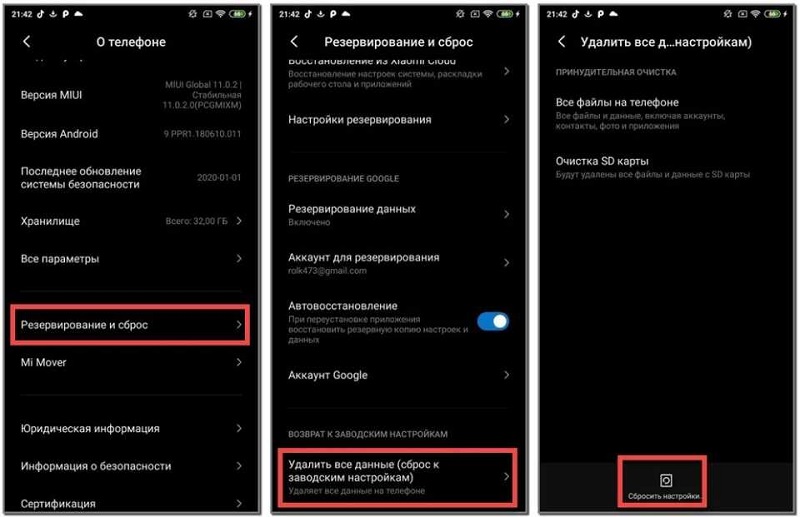
Иако неки препоручују да ресетирање фабричких поставки. Да, ова метода је још бржа и лакша. Али његова сигурност је на сумњивом нивоу, јер важне податке, датотеке се уклањају заједно са вишком смећа. Да бисте избегли њихов губитак, претходно је направљена резервна копија, информације се преносе на меморијску картицу или на рачунар.
Плус не увек, када је у питању заиста снажно загађење система, или током неуспеха, ова опција ће бити ефикасна.
У овом случају форматирање кроз подешавања може се извршити на два начина.
Прва опција је следећа:
- Откључајте Андроид паметни телефон;
- Идите на подешавања;
- Пронађите део опоравка или поверљивости;
- Изаберите дугме Поставке за ресетовање;
- Притисните дугме да потврдите ову акцију;
- Причекајте завршетак поступка;
- Поново учитајте мобилни уређај.
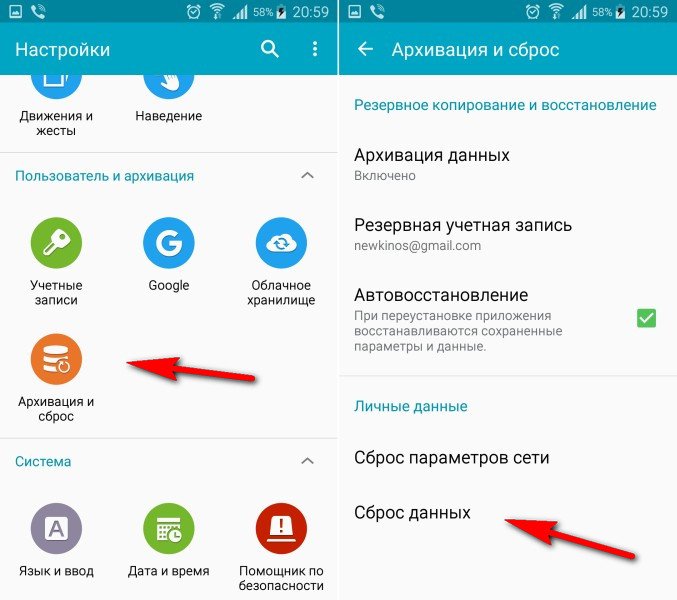
Интерфејс различитих андроид паметних телефона може се мало разликовати. Али у свима њима постоји посебно дугме за подешавање ресетовања.
Постоји алтернативна опција. Овде је већ потребан бројник, односно, то је, мени за регрутовање телефонског броја.
Суштина методе је отворити поље за бирање и преписати посебну комбинацију тамо, што изгледа овако: * 2767 * 3955 #
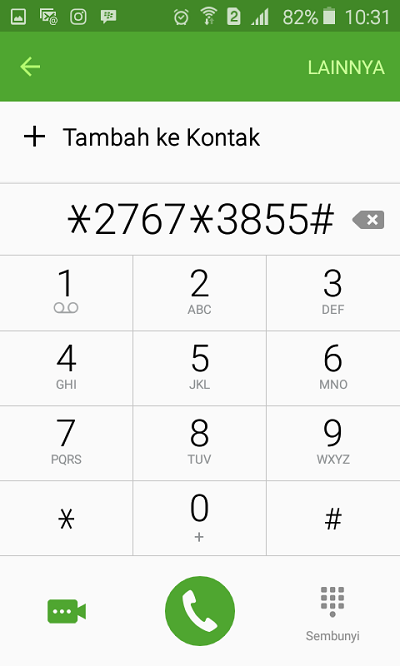
Сада остаје само да притиснете дугме за позив, а поступак форматирања ће се покренути. Сачекајте њено завршетак, а затим поново покрените уређај.
Такве методе ће бити ефикасне само у случајевима када је загађење телефона незнатно. Ако се уређај искриви у процес, а појављују се грешке у Андроид систему на екрану, онда је боље користити друге методе. Они су ефикаснији.
Мени за опоравак
Све паметне телефоне које раде на основу Андроид оперативног мобилног система имају посебан мени за покретање. Зове се опоравак.
Можете ићи директно када се поново покренете или док се окрећете на уређају. Једном у овом менију корисник има прилику да изврши одређене акције. Међу њима су чек звучника, који тестирају перформансе екрана, инсталирање нове верзије оперативног система итд. Између осталог, постоји и функција форматирања.
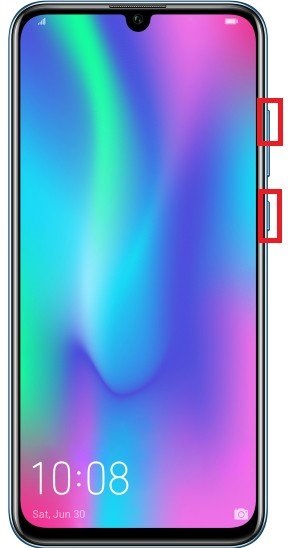
Пре него што почнете да форматирате телефон заснован на Андроиду, мораћете да уђете у овај већина менија за покретање система. Овде је да корисници имају највише питања.
Ствар је у томе што различити произвођачи користе различите тастере кључева и радње које вам омогућавају да будете у менију за опоравак. Најчешће се то односи на истовремено притискање тастера за напајање, заједно са кључем смањења или повећања волумена. Боље је разјаснити такве информације у упутствима. На неким уређајима се метода користи за притисак на физичко дугме "Почетна" (Почетна). Али то се увек чини прецизно када покренете Андроид паметни телефон.
Постоје и модели телефона који формирају меморију кроз овај андроид режим је проблематичан. Они ограничавају приступ менију за опоравак како би се минимизирала интервенција корисника у подешавањима и оперативном систему. Овде ће бити потребно да се наоружате посебним додатним софтвером.
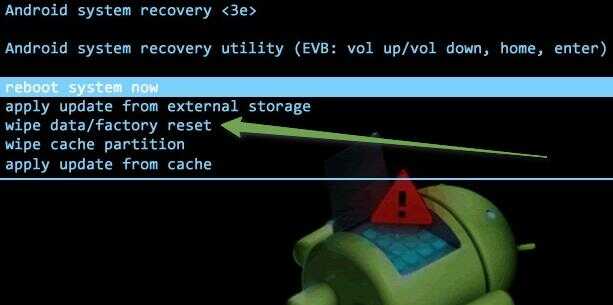
Али у већини случајева, гашење паметног телефона са следећим лансирањем са стегнутим тастерима приказује тражени мени. Да бисте очистили унутрашњу акумулирани смеће, потребне су вам:
- искључите уређај;
- укључи га;
- У процесу покретања притисните жељену комбинацију тастера;
- сачекајте појаву менија за опоравак;
- Тастери за подешавање снаге и јачине звука крећу се из одељка;
- Изаберите ставку која се обично назива ресетирање фабрике или обришите податке;
- Потврдите избор;
- причекајте завршетак поступка;
- Покрените телефон у нормалном режиму, а да ништа не затегнете.
Важно је схватити да у овом случају говоримо о ресетовању на фабричке поставке.
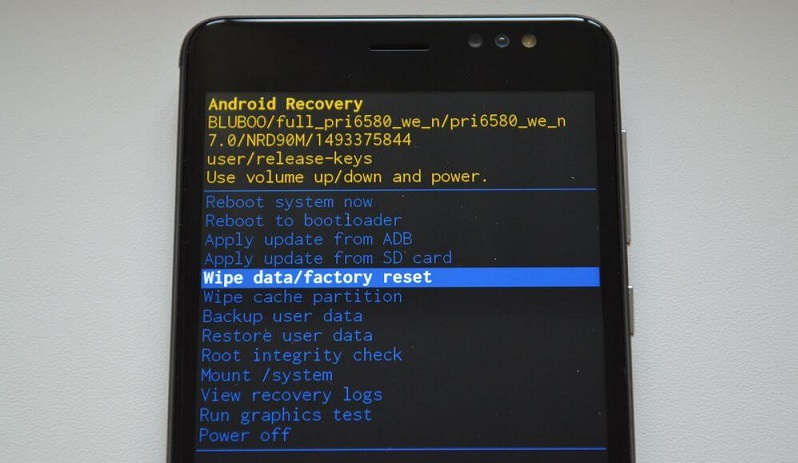
Не препоручује се да притиснете све остале ставке менија. Поготово ако не знате тачно шта они значе, и зашто је наведен.
Рачунар и УСБ
Постоји још једна одлична опција како форматирати Андроид паметни телефон. Ово ће захтијевати рачунар или лаптоп, као и стандардни УСБ кабл. Није потребно тражити изворни кабл са свог телефона.
Ако одлучите да форматирате телефон заснован на Андроиду преко рачунара, а затим додатно инсталирајте одговарајући софтвер на рачунару. Андроид СДК ће овде бити сјајан избор. Ово је службени услужни програм који је намењен решавању проблема са одржавањем паметних телефона и поправке.
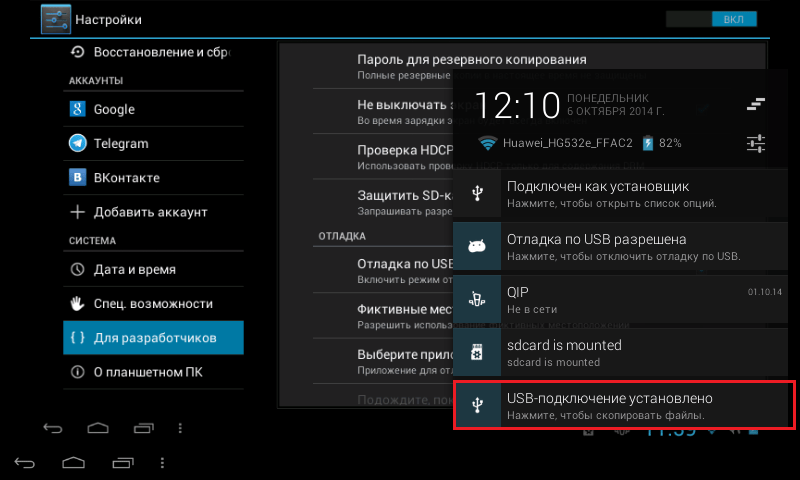
Сада припремите уређај, програм, кабл и почетак форматирања. Корисник ће морати да уради следеће:
- Преузмите и инсталирајте наведену апликацију на рачунар;
- Покрените програм;
- Отворите командну линију, истовремено притиском на дугме ВИН и Р;
- Региструјте ЦМД и притисните ЕНТЕР;
- Наведите пут до мапе која сте претходно инсталирали програм за рад са Андроид уређајима;
- Повежите телефон са рачунаром путем УСБ кабла;
- На командној линији прописује наредбу која је представљена у облику опоравка АДБ Схелл - випе_дата;
- Сачекајте да реч урађена на екрану;
- Затворите командну линију и искључите паметни телефон са рачунара;
- Укључите телефон и проверите њене перформансе.
Имајте на уму да током форматирања искључивање УСБ кабла са телефона се строго не препоручује. У супротном, могуће је озбиљан квар софтвера, након чега ће бити скупо и изузетно тешко обновити паметни телефон.
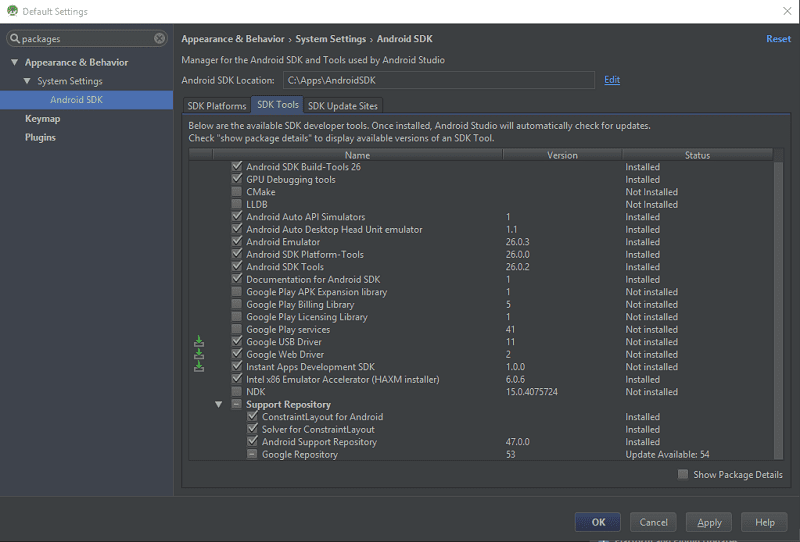
Обично, након завршетка форматирања за укључивање апарата, потребно је више времена него са уобичајеним поновним покретањем. Јер не журите са паником и будите стрпљиви.
Ако се ништа није догодило за 5-10 минута, а лансирање није успело, а затим покушајте поново форматирати поново. Када се испробају све методе, али нема резултата, боље је контактирати релевантне стручњаке, андроид паметни телефон приписати Центру за Андроид.
Али најчешће, корисници успевају да у потпуности и успешно форматирају своје Андроид уређаје и не постоје потешкоће.
Форматирање меморијске картице
У основи, потреба за форматирањем меморијске картице појављује се у случајевима када андроид паметни телефон престаје да га види и прочита. Углавном уређај види грешку, разуме га и као одговор на захтев корисника да повеже диск, прво сугерира да је форматира.
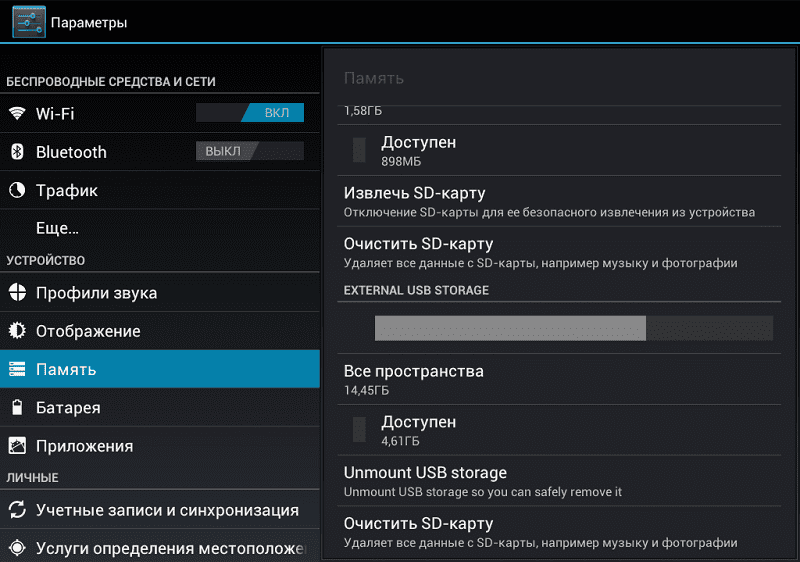
Ако је сама меморијска картица зачепљена са различитим смећем, то може бити праћено следећим симптомима:
- Копирање датотека траје више времена него иначе;
- Приликом премештања података примећују се исти знакови;
- На картици се појављују датотеке са непознатим именама;
- формирани су сломљени сектори;
- Апликације инсталиране на картици су у великој мери изгубљене у брзини.
Пре брисања целокупног садржаја са меморијске картице телефона препоручује се копирање података на други медијум ако је могуће. Такође проверите да ли је батерија наплаћује најмање 70%. Још боље, одмах повежите уређај са пуњењем, тако да се процес не прекрши неочекивано због шиваће батерије.
Можете форматирати УСБ флеш уређај са ручно. Овде није потребно користити ниједан трећи програми овде. У овом случају, упутство ће имати исти тип:
- Отворите подешавања телефона;
- Слатки мени у одељку са управљањем меморијом;
- Пронађите спољни диск;
- Отворите мени за управљање меморијском картицом;
- Кликните на дугме које вам омогућава да извучете диск;
- Покретање поступка чишћења;
- Потврдите своју намеру и причекајте завршетак процеса;
- извуците меморијску картицу са паметног телефона;
- Поново покрените телефон;
- Уметните је назад.
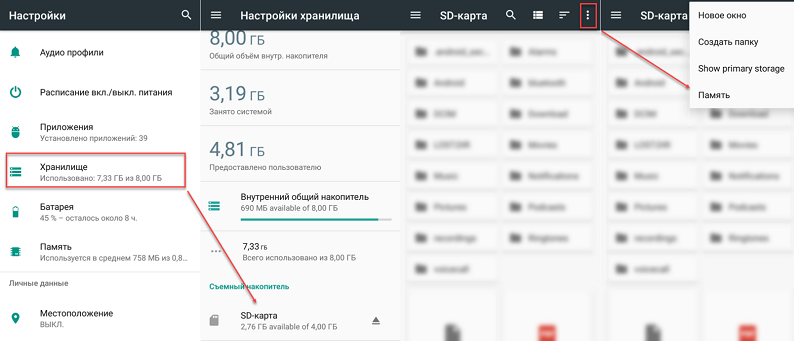
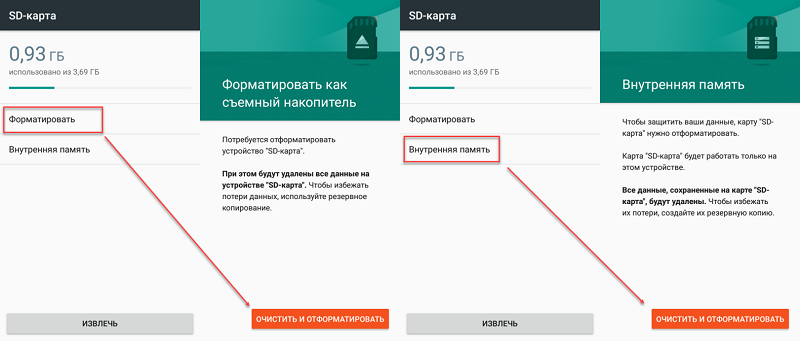
Када користите Виндовс, можете да отворите "Мој рачунар" првим повезивањем паметног телефона са уметном меморијском картицом путем УСБ-а. Обично се сама телефон и меморијска картица препознају као засебни уређаји. Овде можете да кликнете на икону Фласх Дриве са десним дугметом миша, одаберите ставку "Форматирање" и следите упутства за магитерство.
Који је пут погоднији за вас и користите га.
Фреквенција форматирања
Многи корисници су прилично природно заинтересовани да ли је потребно стално спровести форматирање и колико често се такав поступак најбоље обавља.
Одговор на ово питање директно зависи од карактеристика употребе Андроид паметног телефона. Ако се уређај користи искључиво као позиваоца, средство за слање СМС-а и порука путем гласника, плућни повремено идите на ИоуТубе, онда можете у потпуности да одбијете формат. Без њега, уређај ће и даље нормално функционисати, а перформансе се неће променити. И кад сте се добили да бисте га продали или дали, онда форматирање неће наштетити.

Што се тиче друге категорије корисника који стално прелазе програме, инсталирају и бришу игре, редовно раде са свим врстама докумената и датотекама, а затим ће форматирање постати обавезно догађај. Док осећате промене у брзини рада, појављују се први знакови замрзавања и неке грешке, одмах започињу процес чишћења.
Такође је важно разумети да неће бити штете од форматирања. Такође, нико вас неће лишити о овој гаранцији. Користите ову функцију по потреби.
Колико често форматирате свој Андроид паметни телефон? Коју методу преферирате и зашто?
Оставите своје одговоре у коментарима. Разговараћемо о њима заједно.
- « Апликације се не отварају или не преузимају са Гооглеом играју главне разлоге и начине да их решите
- Шта је хиберфил датотека за.Сис и како је уклонити »

